Quem pode cadastrar: Qualquer Usuário.
Permissão necessária: Alterar dados do cadastro (do imóvel em questão).
Disponível em todas as versões.
Antes de enviar as fotos é muito importante que configure a marca d’água da sua empresa, para que ela entre automaticamente após o envio. Clique aqui para saber como configurar.
- Acesse Imóveis > Consulta.
- Localize o imóvel que deseja incluir as fotos.
- Clique no botão de Edição.
- Clique no botão Fotos.
- Clique em Selecionar. Você poderá selecionar todas as fotos desejadas de uma só vez (basta pressionar a tecla CTRL do teclado enquanto seleciona as imagens, que precisam estar na mesma pasta), lembrando que cada imóvel pode ter até 30 imagens.
Atenção: O sistema aceita apenas imagens .jpg e .jpeg - Clique em Enviar.
Atenção: As fotos precisam ter 800 de largura e 639 de altura. Se a foto estiver acima ou abaixo dessas dimensões, o sistema irá redimensionar a imagem. O tamanho máximo permitido para inclusão da foto é de 6 MB. - Após o envio, as imagens aparecem ao lado e é possível realizar alterações, como Legenda, Ordenação (arrastar para o local desejado) e Publica no Site/Portal. Para excluir alguma foto clique no botão de Lixeira ao lado da legenda da foto desejada.
Atenção: A primeira foto do álbum será a foto principal e de destaque no site, caso utilize o Site Midas. - Clique em Gravar.
Importando as fotos do condomínio
O sistema também permite que sejam importadas as fotos do condomínio. Para isso, é necessário que o imóvel não tenha nenhuma foto cadastrada e esteja vinculado a um condomínio que possua fotos cadastradas.
Nesse caso, ao acessar o cadastro de fotos do imóvel estará disponível o botão Importar.
Aumento de quantidade de fotos por imóvel
Caso seja necessário aumentar a quantidade de fotos por imóvel, entre em contato com o Suporte e solicite a contratação.
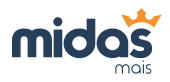
Deixe um comentário